|
4、现在你有了一些元素,开始将他们组合起来。复制多个之前做的图层,然后将它摆放在不同的位置。我们得要创建个液态效果,所以将这些图层有动态的组合起来,有着一个统一的趋势,将会丰富流体效果。  5、复制第二步所做的图层,然后打开液态面板。选择膨胀工具(B),然后用比鸟喙小些的笔刷,从黄色那部分逆时针方向拖动,直到改区域停止扩展。现在选择镜像工具然后逆时针拖动来创建流体效果。不断尝试顺时针和逆时针移动所产生的不同效果。  6、移动图片到你画面的适当位置。删除任何不需要的区域然后创建背景图形,这里我们用了一个黄色的原型和黑色的三角形。  7、复制第二步的图层,然后再将它液化。这次我们想让他出现比较细的圆形。使用相对大的笔刷,在空白地方点击逆时针方向拖动。不断尝试使之最后变的更加圆。 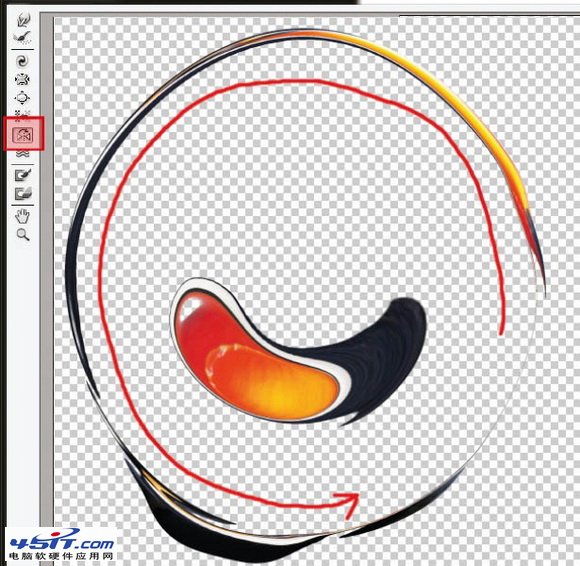 8、多复制几个图层,来增强液态效果。并且去除不需要的部分。  9、当主题部分完工后,我们能创建一些细节。点击笔刷工具,然后选择一个较大圆形的笔刷,硬度设置为100%,颜色为黑色。打开笔刷设置面板,形状动态中大小抖动设置为100%,散步中设置为1000%。在原图片和黄色圆形的中间新建一个图层,绘制一些圆点。 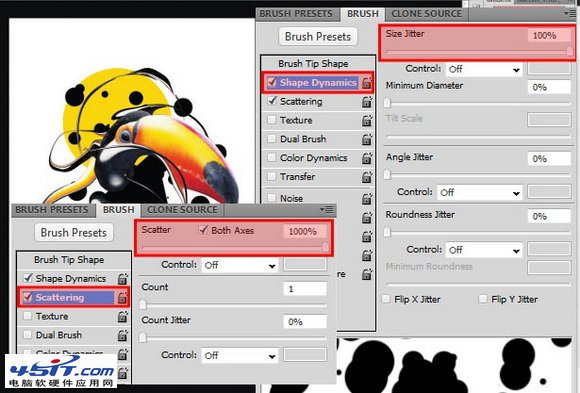 |
